Vous avez passé des heures à perfectionner votre site web WordPress. Le design est superbe, votre contenu est solide et vos produits ou services sont de premier ordre. Mais quelque chose ne va pas. Les visiteurs ne restent pas longtemps et vous n'obtenez pas les résultats escomptés.
Cela vous semble familier ? Vous n'êtes pas seul. De nombreux propriétaires de petites entreprises sont confrontés à ce problème exact. Le problème n'est souvent pas ce qu'il y a sur votre site, mais la façon dont les gens l'expérimentent.
Une mauvaise expérience utilisateur est un tueur silencieux pour les entreprises. Lorsque votre site est lent, confus ou difficile à naviguer, les clients potentiels partent avant de vous donner une chance. Ils se dirigent directement vers vos concurrents qui offrent une expérience en ligne plus fluide.
La bonne nouvelle ? Vous n'avez pas besoin d'être un expert en technologie ou d'embaucher des développeurs coûteux pour résoudre ce problème. Des améliorations simples et stratégiques peuvent transformer la façon dont les visiteurs interagissent avec votre site WordPress.
Dans ce guide, je vais partager 13 astuces pratiques qui améliorent constamment l'expérience utilisateur sur les sites web WordPress. Ces changements simples peuvent considérablement augmenter vos conversions et fidéliser vos visiteurs.
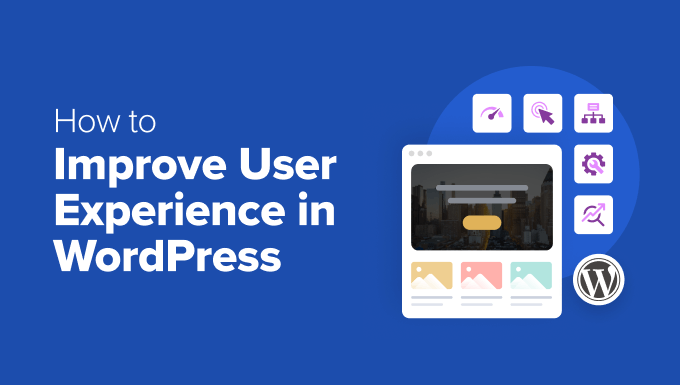
Pourquoi l'expérience utilisateur est importante pour votre site WordPress
L'expérience utilisateur (UX) concerne la facilité et le plaisir avec lesquels les visiteurs utilisent votre site web WordPress. Cela s'applique qu'ils lisent votre blog, explorent vos services ou effectuent un achat.
Pensez à ce qui se passe lorsque les clients entrent dans un magasin bien organisé. 🛒
Si tout est facile à trouver et que le passage en caisse est rapide, les gens sont plus susceptibles de rester plus longtemps, de parcourir et d'acheter.
Il en va de même pour les autres sites web : un menu de navigation clair, des temps de chargement rapides et un design épuré maintiennent l'engagement des visiteurs.
Mais si votre site est confus, lent à charger ou surchargé d'éléments, de nombreux utilisateurs seront frustrés et partiront. Et la plupart ne reviendront pas. En fait, même un délai d'une seconde dans la vitesse de chargement d'une page peut entraîner une baisse de 7% des conversions.
C'est pourquoi une bonne UX n'est pas une option, c'est essentiel. Les bons choix de conception rendent votre site plus facile à utiliser et aident à guider les visiteurs vers l'action, qu'il s'agisse de s'abonner à votre newsletter par e-mail ou de faire un achat.
Et le meilleur dans tout ça ? Beaucoup de ces améliorations sont faciles à mettre en place, même si vous n'êtes pas développeur. Je vais vous présenter les conseils les plus efficaces dans les sections ci-dessous.
Voici un aperçu rapide de tous les conseils que je vais aborder dans ce guide :
- Conseil n°1 : Comprenez vos utilisateurs
- Conseil n°2 : Effectuez un audit UX
- Conseil n°3 : Utilisez les analyses pour guider les améliorations UX
- Conseil n°4 : Rendez votre site adapté aux mobiles
- Conseil n°5 : Améliorez l'accessibilité pour tous les utilisateurs
- Conseil n°6 : Simplifiez la navigation et la recherche de votre site web
- Conseil n°7 : Utilisez un design épuré et minimaliste
- Conseil n°8 : Présentez le contenu de manière conviviale
- Conseil n°9 : Accélérez votre site web
- Conseil n°10 : Testez les modifications du site web avec des tests A/B
- Conseil n°11 : Soyez sélectif avec votre contenu
- Conseil n°12 : Encouragez l'interaction des utilisateurs
- Conseil n°13 : Créez une communauté avec un chat en direct ou des salons de discussion
- Conseil bonus : Détectez les problèmes de conception avec les tests de régression visuelle 🕵️
Prêt ? Commençons.
Conseil n°1 : Comprenez vos utilisateurs
Avant de pouvoir améliorer l'expérience utilisateur de votre site WordPress, vous devez savoir pour qui vous concevez. Une excellente façon de commencer est de créer des personas d'utilisateurs simples, qui sont des profils fictifs représentant vos visiteurs typiques.
Par exemple, si vous gérez un blog WordPress destiné aux parents occupés, l'un de vos personas pourrait être une mère qui travaille. Elle recherche des astuces pour gagner du temps, des guides faciles à suivre et des astuces parentales pour gérer sa vie bien remplie. Appelons-la 'Sarah'.
Avoir des personas d'utilisateurs à l'esprit vous aide à adapter les fonctionnalités et le contenu de votre site Web pour mieux servir votre public. Pour en créer un, je vous recommande d'essayer l'outil gratuit HubSpot Make My Persona.
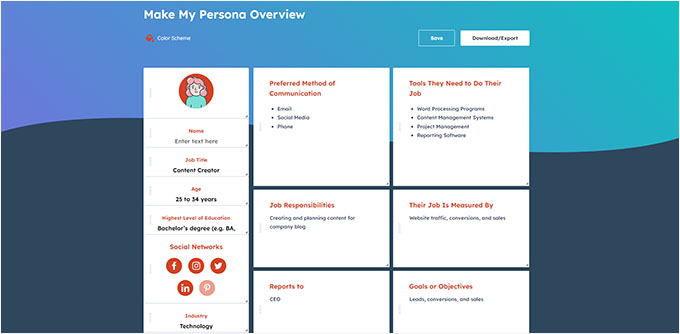
Une fois que vous comprenez qui sont vos utilisateurs, il devient plus facile de faire des choix de conception et de contenu qui les aident réellement.
Il est encore plus important d'obtenir des commentaires directs de vos visiteurs si votre site est déjà en ligne et opérationnel. D'après mon expérience, même un simple sondage peut révéler des informations précieuses sur la navigation, la conception ou le contenu de votre site.
Vous pouvez recueillir des commentaires instantanés à l'aide d'outils tels que UserFeedback. UserFeedback est le meilleur choix si vous souhaitez mener des enquêtes auprès des visiteurs de votre site pour la première fois. Par exemple, vous pouvez créer un formulaire de commentaires demandant à vos nouveaux visiteurs ce qui fonctionne (ou pas) sur votre site.

Vous pourriez également poser des questions sur l'expérience utilisateur, comme : « Cette page vous a-t-elle été utile ? » ou « Quelles informations espériez-vous trouver ? ». De cette façon, vous recueillez des commentaires directs et exploitables.
Si vous souhaitez créer des sondages et des enquêtes pour recueillir les commentaires de vos clients existants, utilisez un outil comme WPForms. Par exemple, vous pourriez lancer un sondage rapide demandant quelles nouvelles fonctionnalités de site web vos utilisateurs aimeraient voir ensuite.
Plus vous en apprendrez sur votre audience, meilleures seront vos décisions en matière d'UX — et plus vos visiteurs seront susceptibles de rester, d'explorer et d'agir.
Pour plus de détails, nous avons un guide complet sur comment choisir une audience cible.
📝 Conseils d'initiés : Chez WPBeginner, nous utilisons WPForms pour créer et gérer notre sondage annuel auprès des lecteurs. Sa vaste bibliothèque de plus de 2 000 modèles, ses outils d'IA et son constructeur par glisser-déposer le rendent incroyablement facile à utiliser. Vous pouvez en savoir plus sur ses fonctionnalités dans notre avis complet sur WPForms.
Pendant ce temps, UserFeedback nous a aidés à mettre en place des sondages interactifs et à comprendre les besoins de nos clients en matière de conception web. Il propose plus de 20 modèles de questionnaires et différents types de questions. Consultez notre avis détaillé sur UserFeedback pour découvrir ce qu'il peut faire.
Conseil n°2 : Effectuez un audit UX
Un audit UX est essentiellement une analyse approfondie de votre site web du point de vue d'un visiteur. Il vous aide à repérer tout ce qui pourrait être déroutant, afin que vous puissiez le corriger dès que possible.
L'une des premières choses que vous voudrez faire est de tester votre site pour détecter les problèmes d'utilisabilité. Cela signifie vérifier la facilité avec laquelle quelqu'un peut naviguer sur votre site, trouver ce dont il a besoin ou accomplir une action.
Même des problèmes mineurs, comme un bouton mal placé ou caché, peuvent avoir un impact négatif sur l'expérience utilisateur.
Je recommande toujours de parcourir les étapes importantes de votre site, comme la soumission d'un formulaire de contact ou un achat, comme le ferait un visiteur pour la première fois.
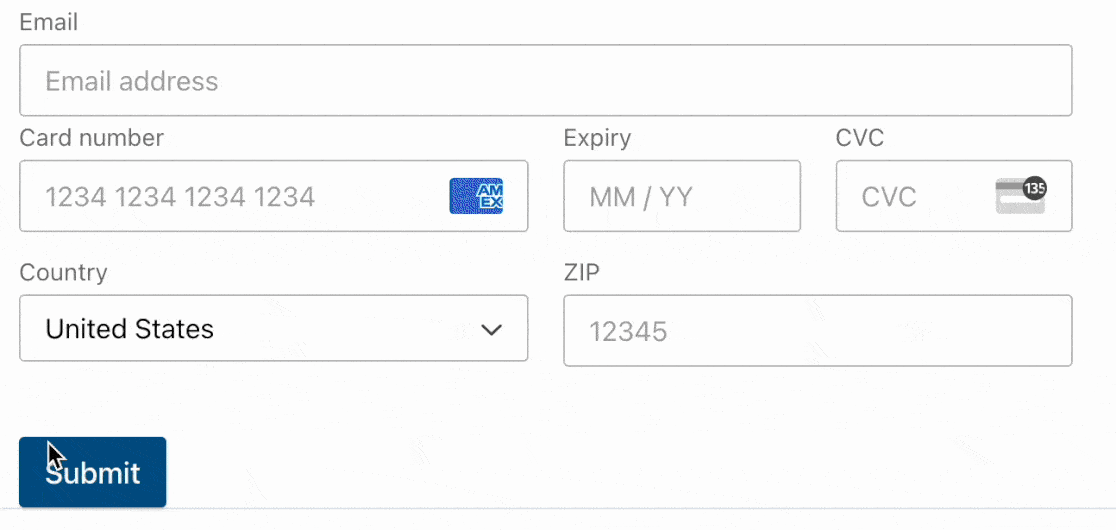
Prenez note de toutes les étapes qui vous semblent confuses, lentes ou frustrantes — ce sont vos points de douleur et vos goulots d'étranglement à résoudre.
Il est également judicieux de suivre le temps nécessaire pour passer de la découverte d'une fonctionnalité à l'accomplissement de l'action souhaitée. De cette façon, vous savez exactement combien de temps un utilisateur met généralement pour convertir ou accomplir une action spécifique.
Pour une présentation complète, consultez nos conseils d'experts sur la façon de réaliser un audit UX dans WordPress.
Conseil n°3 : Utilisez les analyses pour guider les améliorations UX
L'expérience utilisateur ne concerne pas seulement le design — il s'agit aussi de comprendre comment les gens utilisent réellement votre site. En analysant les données, vous pouvez prendre des décisions éclairées pour améliorer la convivialité de votre site Web et obtenir de meilleurs résultats.
Un excellent moyen de voir comment les visiteurs interagissent avec vos pages est d'utiliser des cartes de chaleur (heatmaps) et des enregistrements de sessions. Des outils comme UserFeedback et Microsoft Clarity peuvent être très utiles à cet égard.
Les cartes de chaleur vous montrent une carte visuelle de l'endroit où les utilisateurs cliquent, déplacent leur souris et jusqu'où ils font défiler vos pages. Les enregistrements de sessions vous permettent de regarder des rediffusions de visites d'utilisateurs réelles.
C'est extrêmement utile pour repérer les zones où les gens pourraient être confus, ce à quoi ils prêtent attention, ou quelles parties de votre mise en page ils pourraient ignorer.
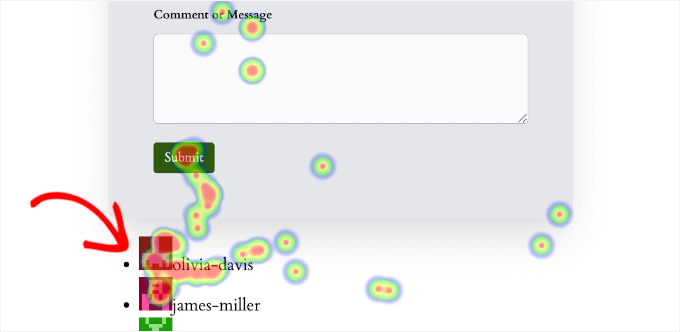
Par exemple, vous pourriez constater que les utilisateurs essaient de cliquer sur quelque chose qui n'est pas un lien, ou qu'ils ne font pas défiler la page vers le bas pour voir un appel à l'action important. Ce type d'aperçu direct vous aide à apporter des modifications spécifiques pour améliorer votre conception et guider mieux les utilisateurs.
Ceci est particulièrement utile pour améliorer les chemins de navigation ou identifier les parties de votre mise en page qui sont ignorées. Pour plus d'informations sur ce sujet, lisez notre guide sur comment configurer des heatmaps dans WordPress.
Alors que les cartes thermiques vous montrent ce qui se passe sur des pages individuelles, vous voudrez également comprendre les tendances générales de votre site Web. C'est là que les outils d'analyse de site Web comme Google Analytics peuvent vous aider.
Google Analytics est puissant, mais il peut être un peu technique pour les débutants, surtout avec les nouvelles versions comme GA4. C'est pourquoi je recommande souvent d'utiliser un plugin comme MonsterInsights.
MonsterInsights permet de visualiser facilement vos données Google Analytics directement dans votre tableau de bord WordPress. Il simplifie les rapports complexes et vous aide à vous concentrer sur les informations qui peuvent améliorer les performances de votre site.
Notre équipe l'utilise tous les jours pour améliorer continuellement l'expérience utilisateur, et cela a été très utile. Pour plus d'informations sur ses fonctionnalités, consultez notre avis complet sur MonsterInsights.

Avec MonsterInsights, vous pouvez suivre les tendances importantes comme :
- Engagement des utilisateurs : Cela montre à quel point les visiteurs interagissent avec votre contenu, y compris combien de temps ils restent ou s'ils visitent plusieurs pages. Un engagement élevé signifie généralement que votre contenu est utile et facile à utiliser.
- Contenu le plus performant : Voyez quelles pages et quels articles sont les plus populaires. Cela vous aide à comprendre ce que votre public aime afin que vous puissiez en créer davantage.
- Informations sur le public : Apprenez-en davantage sur vos visiteurs, comme leur emplacement ou les appareils qu'ils utilisent (ordinateur, mobile). Cela peut vous aider à adapter votre site à leurs besoins.
- Flux de comportement : Comprenez les parcours que les utilisateurs empruntent sur votre site et où ils pourraient abandonner. Cela vous aide à trouver et à corriger les problèmes de navigation ou de contenu de votre site qui pourraient inciter les utilisateurs à partir.
Ces informations, accessibles sur la page Rapports de MonsterInsights, vous aident à identifier ce qui fonctionne et ce qui nécessite une amélioration pour une meilleure expérience utilisateur.

Pour plus d'informations, consultez notre guide sur le suivi des conversions WordPress.
Conseil n°4 : Rendez votre site adapté aux mobiles
Avec de plus en plus de personnes naviguant sur le web depuis leur smartphone, rendre votre site web adapté aux mobiles est essentiel.
Un site difficile à utiliser sur un petit écran peut frustrer les visiteurs et les faire partir. De plus, Google privilégie souvent les sites adaptés aux mobiles dans les résultats de recherche, c'est donc aussi important pour votre SEO.
Un bon point de départ est d'utiliser un thème WordPress responsive, car ceux-ci ajustent automatiquement la mise en page de votre site pour différentes tailles d'écran.
Je recommande également de prêter attention à vos boutons et autres éléments cliquables.
Sur mobile, ceux-ci doivent être suffisamment grands pour que les utilisateurs puissent les toucher facilement avec leurs doigts, sans toucher accidentellement autre chose à proximité. Cela permet d'éviter la frustration et rend votre site beaucoup plus facile à naviguer en déplacement.
Ensuite, réfléchissez à la façon dont votre texte apparaît sur les petits écrans. Il est important que votre contenu soit lisible sans que les utilisateurs aient besoin de pincer et de zoomer.
Vous pouvez y parvenir en choisissant des polices claires et lisibles et en vous assurant que la taille de la police est suffisamment grande pour être lue. Un bon contraste entre votre texte et son arrière-plan améliore également la lisibilité sur les appareils mobiles.
Une autre fonctionnalité importante est la navigation de votre site. Un menu qui fonctionne bien sur un ordinateur de bureau peut être trop difficile à utiliser sur les appareils mobiles.
Par exemple, des menus longs ou complexes peuvent submerger les utilisateurs sur un petit écran. Il est souvent préférable d'utiliser un menu réduit, parfois appelé menu "hamburger" (une icône avec trois lignes horizontales), ou un menu simplifié ne montrant que les liens les plus essentiels pour les visiteurs mobiles.

Enfin, assurez-vous que tous les formulaires de votre site sont faciles à remplir sur un appareil mobile. Cela peut être un point de friction courant pour les utilisateurs, il est donc judicieux de garder vos formulaires aussi courts que possible.
L'utilisation d'une mise en page à colonne unique, la création de champs de formulaire suffisamment grands pour être facilement touchés, et la clarté des étiquettes feront une grande différence. Cela simplifie grandement la tâche des utilisateurs pour remplir des inscriptions, des formulaires de contact ou des paiements sur leur téléphone.
Tester votre site sur différents appareils mobiles est toujours une bonne idée pour identifier tout problème d'utilisabilité.
La bonne nouvelle est que vous pouvez prévisualiser la mise en page mobile de votre site depuis votre éditeur de contenu WordPress.
Certains constructeurs de pages et de thèmes vous permettent même de personnaliser la version mobile de votre site depuis l'éditeur.

Pour des étapes plus détaillées, vous pouvez consulter notre guide sur comment rendre votre site WordPress adapté aux mobiles.
Conseil n°5 : Améliorez l'accessibilité pour tous les utilisateurs
Saviez-vous que les sites web sont considérés comme des « lieux d'accueil du public » ? C'est pourquoi l'Americans with Disabilities Act (ADA) permet aux individus de déposer des plaintes si un site web ne respecte pas les normes d'accessibilité.
C'est une bonne raison de vous assurer que votre site est inclusif pour tous les utilisateurs, y compris les personnes ayant des déficiences visuelles, auditives ou motrices.
Mais rendre votre site web accessible n'aide pas seulement les personnes handicapées. Cela améliore également l'expérience utilisateur pour tout le monde.
Un ajustement d'accessibilité facile que vous pouvez faire est d'ajouter du texte alternatif et des titres à vos images.
Le texte alternatif est une courte description d'une image que les lecteurs d'écran lisent à voix haute. Il peut aider les utilisateurs malvoyants tout en donnant aux moteurs de recherche plus de contexte sur votre contenu visuel pour une meilleure optimisation des images pour le référencement.
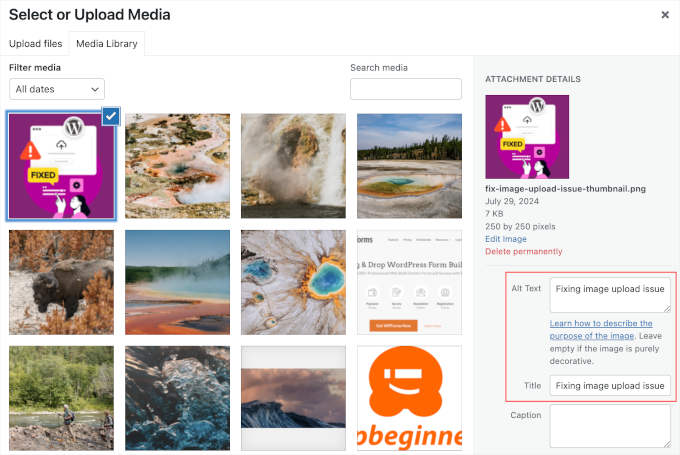
D'autre part, les titres d'images peuvent apparaître lorsque les utilisateurs survolent une image, fournissant un contexte supplémentaire. Vous pouvez les ajouter directement via votre médiathèque WordPress.
En matière de polices, vous voudrez choisir des options faciles à lire pour tout le monde. Cela signifie souvent choisir des styles de police clairs et simples.
Par exemple, les polices sans-serif sont généralement recommandées pour le contenu web en raison de leur aspect épuré.
Mais choisir une bonne police ne suffit pas. Vous devez également vous assurer qu'il y a suffisamment de contraste entre le texte et la couleur de fond. Si le contraste est trop faible, il peut être très difficile pour les gens de lire votre contenu.
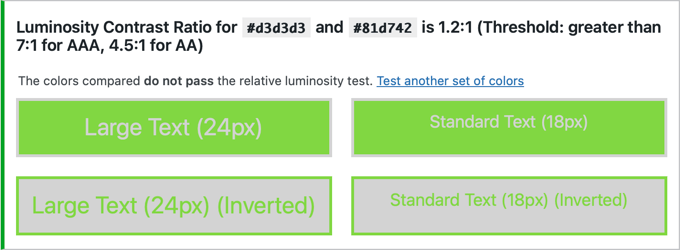
Vous pouvez vérifier vos combinaisons de couleurs à l'aide d'outils en ligne gratuits comme le WebAIM Contrast Checker.
Même avec la bonne police et un bon contraste, certains utilisateurs peuvent encore avoir du mal à lire le texte s'il est trop petit. Une façon simple de rendre votre site plus accessible est de vous assurer que la conception de votre site permet aux visiteurs de redimensionner le texte, ce que de nombreux navigateurs Web modernes prennent en charge.
Vous pouvez également utiliser un plugin d'accessibilité WordPress pour ajouter d'autres fonctionnalités utiles. Par exemple, un plugin comme WP Accessibility peut ajouter des « liens de saut », qui permettent aux utilisateurs de lecteurs d'écran de passer directement au contenu principal, en contournant les menus et les en-têtes.
Cela dit, la véritable conformité ADA va au-delà de ces étapes de base. Elle implique de respecter les Web Content Accessibility Guidelines (WCAG), qui fournissent un cadre complet pour rendre le contenu Web accessible aux personnes handicapées.
Pour des informations plus approfondies, consultez notre guide sur comment améliorer l'accessibilité sur votre site WordPress.
Conseil n°6 : Simplifiez la navigation et la recherche de votre site web
Une navigation confuse est l'un des moyens les plus rapides de perdre des visiteurs. Mais la bonne nouvelle est que vous pouvez éviter cela avec un menu de navigation intuitif. Vous voudrez qu'il soit clair, simple et facile à suivre.
Pour améliorer la navigation, il est utile de suivre quelques étapes simples.
Vous pouvez commencer par créer une structure de menu logique. Utilisez des termes familiers comme « Accueil », « À propos », « Blog », « Boutique » et « Contact » afin que les utilisateurs sachent immédiatement où aller.
Par exemple, si vous gérez un site Web d'entreprise où vous vendez des logiciels, votre navigation doit permettre aux visiteurs de découvrir facilement vos produits. Dans ce cas, les liens clés pourraient inclure « Fonctionnalités », « Solutions », « Tarifs » et « Ressources ».
De plus, vous voudrez peut-être regrouper le contenu similaire sous des menus déroulants pour éviter d'encombrer le menu supérieur avec trop d'éléments. Assurez-vous simplement que les menus déroulants sont faciles à utiliser sur les appareils mobiles.
Un méga menu peut être particulièrement utile pour les sites plus importants. Il s'agit essentiellement de plusieurs menus déroulants pour aider à organiser de grandes quantités de contenu, de produits ou d'informations.
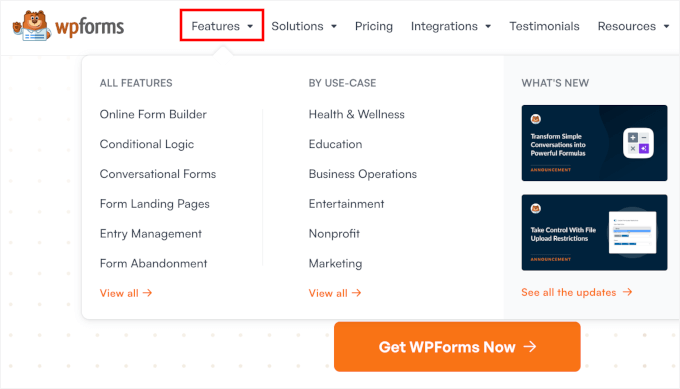
Pour plus d'informations, consultez notre guide sur comment ajouter un menu de navigation dans WordPress.
Il est également judicieux d'ajouter des fil d'Ariane, qui sont de petits liens indiquant aux utilisateurs où ils se trouvent sur votre site (comme Accueil > Blog > Nom de l'article).
Les fils d'Ariane permettent aux visiteurs de revenir facilement en arrière et sont particulièrement utiles pour les blogs et les boutiques en ligne avec beaucoup de contenu.
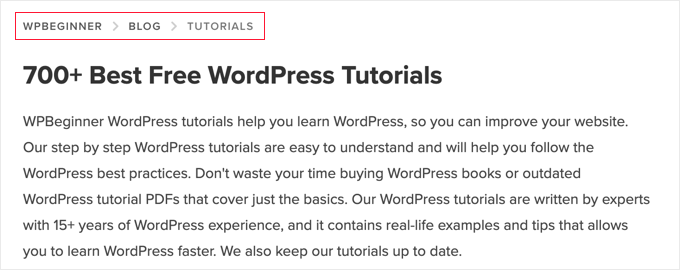
Enfin, si vous souhaitez offrir à vos visiteurs la meilleure expérience de navigation possible, je vous suggère d'optimiser la recherche de votre WordPress.
Vous voudrez vous assurer que la barre de recherche est facile à toucher et fonctionne bien sur les appareils mobiles.
La fonction de recherche par défaut n'est pas toujours la plus précise ou la plus utile. Ainsi, l'améliorer peut faire une grande différence, surtout si vous avez un site riche en contenu où les utilisateurs doivent trouver rapidement des articles, des produits ou des ressources.
Pour ce faire, je vous recommande de commencer par examiner les statistiques de recherche de votre site. Cela peut vous montrer ce que les visiteurs recherchent, ce qu'ils ne trouvent pas facilement, et si votre fonction de recherche actuelle répond à leurs besoins.
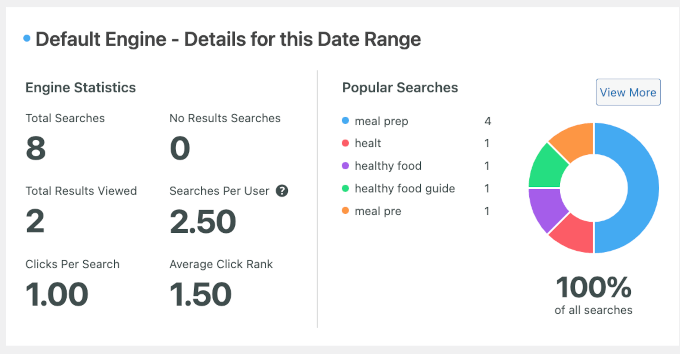
De là, vous pouvez améliorer la recherche de votre WordPress pour fournir des résultats plus rapides et plus précis. Apprenez-en davantage dans notre guide sur comment améliorer la recherche WordPress.
Conseil n°7 : Utilisez un design épuré et minimaliste
Un site web encombré peut submerger vos visiteurs et leur rendre difficile la concentration. Il peut être tentant de surcharger votre design avec des fonctionnalités fantaisistes, des couleurs vives et des animations, mais ce n'est pas toujours la meilleure option.
D'un autre côté, un design épuré aide à diriger l'attention des gens vers ce qui compte vraiment – que ce soit votre contenu, vos produits ou votre appel à l'action.
C'est pourquoi je recommande vivement d'utiliser des principes de design épurés et minimalistes.
Pour commencer, il est généralement préférable de s'en tenir à une palette de couleurs cohérente et de limiter vos choix de polices à deux ou trois. Cela permet de garder un aspect soigné et de rendre votre contenu plus facile à lire.
Au lieu de vous concentrer sur les polices ou les couleurs exactes utilisées sur d'autres sites, visez la cohérence et la lisibilité sur vos propres pages.
L'utilisation d'un grand espace blanc empêche également votre mise en page de paraître surchargée ou encombrée. Cela n'a pas seulement un aspect moderne, mais rend également votre site plus organisé et professionnel.
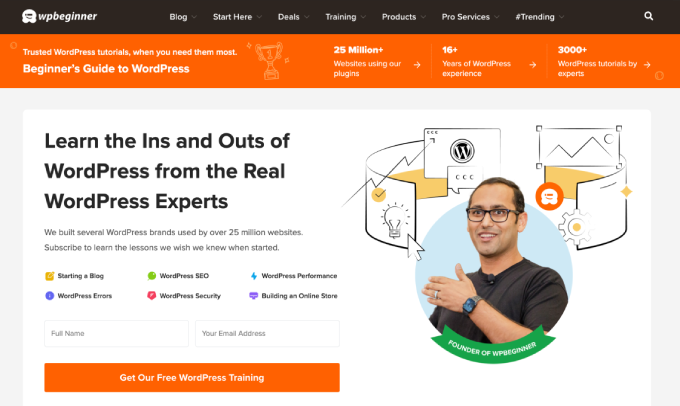
Je recommande également de garder chaque page ciblée en limitant le nombre d'éléments, tels que les popups, les bannières et les widgets, sauf s'ils ont un objectif clair.
Trop de distractions peuvent rendre difficile pour les visiteurs de choisir quoi faire ensuite, ce qui conduit souvent à la confusion, voire à des taux de rebond plus élevés.
En revanche, un design épuré et minimaliste améliore l'expérience utilisateur. Cela peut également augmenter les conversions, générer plus de prospects et stimuler l'engagement.
L'un des moyens les plus simples d'assurer un bon équilibre entre couleurs, polices et espaces blancs est d'utiliser un thème bien conçu.
Pour des conseils sur le choix du bon thème, consultez notre guide sur la sélection du thème parfait pour WordPress.
Si vous savez déjà que vous voulez quelque chose de minimaliste et facile à configurer, vous pouvez consulter notre liste des meilleurs thèmes WordPress simples pour un design professionnel et épuré.
Alternativement, vous pouvez utiliser un constructeur de pages comme SeedProd pour créer des mises en page personnalisées qui vous donnent plus de contrôle sur les éléments de conception.
SeedProd vous permet de faire glisser et déposer des éléments pour créer des pages de destination, des pages de vente, des pages « bientôt disponible », et même des thèmes WordPress entiers — sans aucun codage.
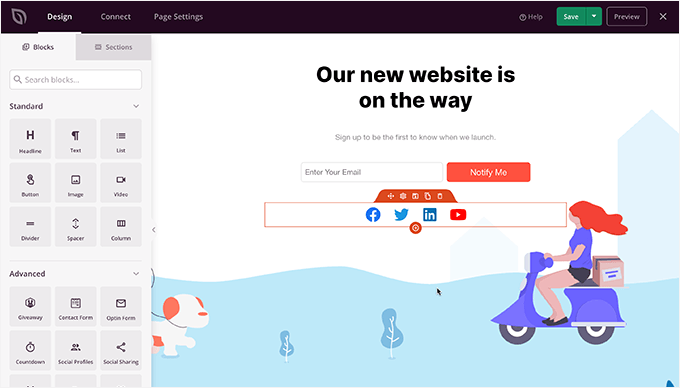
C'est une option flexible pour les débutants et les utilisateurs non techniques qui souhaitent un look entièrement personnalisé sans repartir de zéro.
Pour commencer à créer vos pages personnalisées, consultez notre liste de contrôle d'experts des éléments de conception clés pour un site Web WordPress efficace.
Conseil n°8 : Présentez le contenu de manière conviviale
Lorsque vous présentez votre contenu de manière organisée et conviviale, vous êtes plus susceptible de faire passer votre message et de faciliter la compréhension pour les visiteurs.
Pour mieux organiser votre contenu, je vous recommande de commencer par utiliser des titres clairs. Ce sont comme des panneaux indicateurs qui guident les visiteurs sur votre page et les aident à trouver ce qu'ils cherchent.
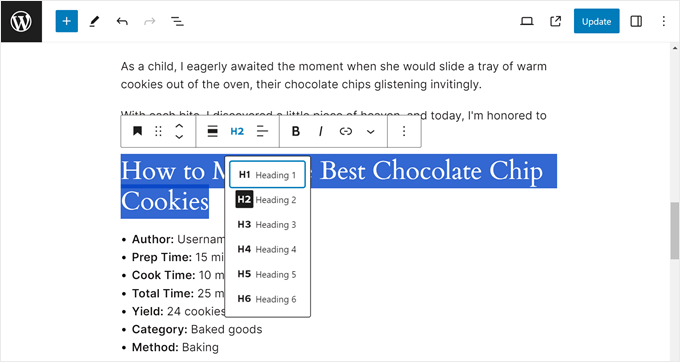
Vous pouvez également utiliser ces titres pour créer une table des matières, comme nous le faisons sur le blog WPBeginner. De cette façon, les lecteurs peuvent rapidement accéder aux parties d'un article ou d'une page qui les intéressent le plus.
Bon nombre de nos articles commencent également par un bref aperçu, puis se décomposent en étapes concrètes à l'aide de puces. Voici pourquoi cela aide à organiser le contenu :
- De gros blocs de texte peuvent submerger les lecteurs qui survolent.
- Les puces mettent en évidence les détails clés rapidement, tandis que les paragraphes courts maintiennent le contenu léger et facile à digérer.
- Ensemble, ils rendent vos articles et pages plus attrayants, encourageant les visiteurs à rester et à interagir plus longtemps.
Les visuels peuvent également faire une grande différence. L'ajout d'images, de vidéos ou d'infographies peut aider à illustrer vos propos et à simplifier des idées complexes.
Dans notre tutoriel sur les tests A/B, par exemple, nous avons inclus une capture d'écran de nos résultats de test. Cette comparaison visuelle a aidé les lecteurs à voir rapidement quelle version a gagné et pourquoi elle était plus efficace, rendant le concept de test A/B plus concret et actionnable. (Vous en apprendrez davantage sur les tests A/B dans l'astuce n°10 !)
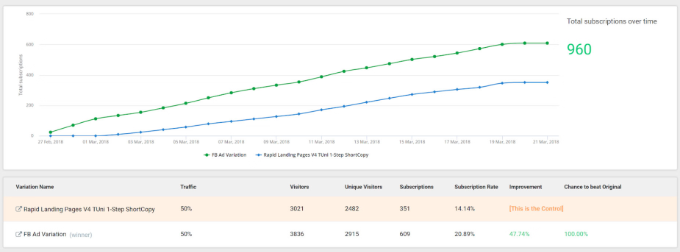
De plus, un GIF explicatif rapide peut aider à maintenir l'engagement des visiteurs et à rendre votre contenu plus mémorable.
Vous voulez augmenter l'interaction ? Je recommande également d'inclure des sondages interactifs, des curseurs ou des quiz amusants à l'aide de plugins WordPress. Ces petites touches peuvent rendre votre contenu plus dynamique et inviter les visiteurs à participer activement.
Vous cherchez plus de détails sur la façon d'améliorer la présentation de votre contenu ? Consultez notre guide sur comment écrire un excellent article de blog et le structurer.
Conseil n°9 : Accélérez votre site web
La rapidité de chargement de votre site web joue un rôle majeur dans l'expérience utilisateur. Un délai d'une seule seconde peut suffire à désintéresser les visiteurs et à les faire quitter votre site.
C'est pourquoi l'amélioration de la vitesse et des performances de votre site WordPress devrait être une priorité absolue.
Pour commencer, vous voudrez utiliser un plugin de cache. Le cache stocke une copie prête à l'emploi de votre site, de sorte qu'il se charge beaucoup plus rapidement pour les visiteurs récurrents.
Des plugins comme WP Rocket ou WP Super Cache rendent cela très facile à configurer en quelques clics. J'utilise WP Rocket sur de nombreux sites web différents, et j'ai constaté qu'il améliore considérablement les vitesses de chargement des sites web.

La plupart des plugins de cache vous permettent également d'affiner votre configuration pour obtenir de meilleurs résultats. Par exemple, l'activation du cache mobile aide votre site à se charger plus rapidement sur les smartphones et les tablettes.
Si votre site inclut des utilisateurs connectés — comme des clients sur une boutique WooCommerce ou des membres d'un site d'adhésion privé — l'activation du cache utilisateur aide également les pages à se charger plus rapidement pour eux.
Enfin, l'activation du chargement différé retarde le chargement des images jusqu'à ce qu'elles apparaissent dans la zone de visualisation du visiteur. Cela maintient le chargement initial de la page léger et rapide, en particulier sur les pages riches en médias.
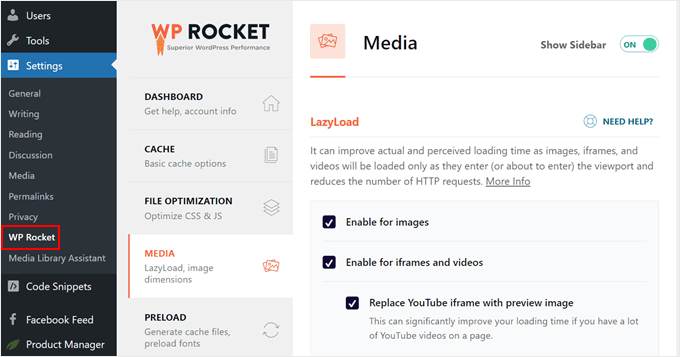
Même quelques-unes de ces configurations peuvent améliorer sensiblement votre temps de chargement et réduire les taux de rebond, aidant les utilisateurs à rester plus longtemps et à interagir davantage avec votre contenu.
Si vous souhaitez de l'aide pour configurer ces fonctionnalités, consultez notre guide complet sur comment installer et configurer correctement WP Rocket dans WordPress.
Une autre façon d'augmenter votre vitesse est d'ajouter un CDN (Réseau de diffusion de contenu).
Un CDN stocke des copies des fichiers de votre site sur des serveurs situés dans le monde entier, ce qui signifie que les utilisateurs chargent votre site à partir du serveur le plus proche d'eux. Cela peut réduire considérablement les temps de chargement, surtout si vous avez des visiteurs venant de différentes régions du globe.
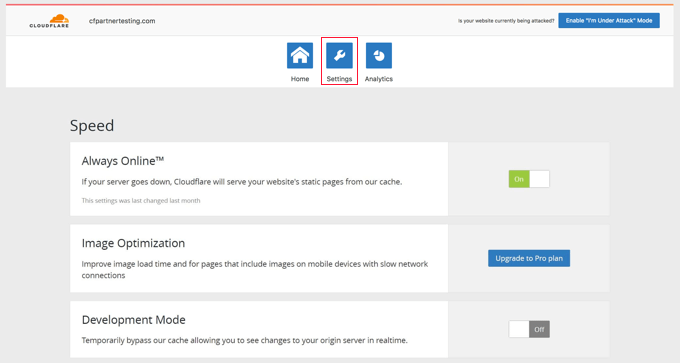
Si vous ne savez pas par où commencer, nous avons un guide pratique sur comment configurer le CDN gratuit de Cloudflare dans WordPress.
Il est également important de compresser vos images. Les fichiers d'images volumineux sont l'une des principales raisons pour lesquelles les sites ralentissent.
Vous pouvez réduire la taille de vos images sans perdre en qualité en utilisant des outils comme TinyPNG ou des plugins comme EWWW Image Optimizer qui automatisent le processus pour vous.
Pendant que vous y êtes, envisagez de passer à des formats d'image modernes comme WebP. Ces formats offrent une meilleure compression par rapport aux fichiers JPEG ou PNG traditionnels, de sorte que vos pages se chargent encore plus rapidement sans sacrifier la qualité de l'image.
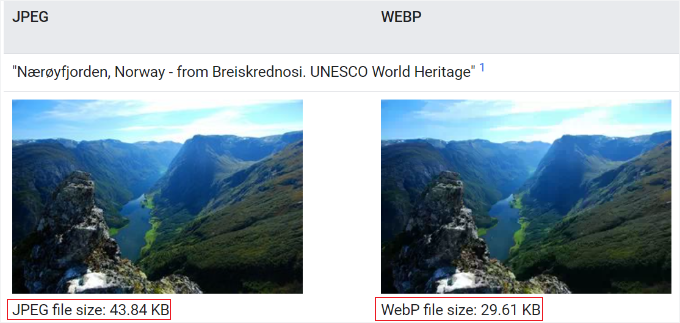
Enfin, n'oubliez pas de tester régulièrement les performances de votre site. Des outils gratuits comme GTmetrix ou Google PageSpeed Insights peuvent analyser votre site et vous donner des suggestions spécifiques pour le rendre encore plus rapide.
Pour plus d'informations et de conseils sur l'amélioration de la vitesse du site, consultez notre guide ultime pour booster les performances de WordPress.
Conseil n°10 : Testez les modifications du site web avec des tests A/B
En matière d'amélioration de l'expérience utilisateur de votre site, de petites modifications peuvent entraîner de grands résultats. Mais comment savoir ce qui fonctionne réellement ?
C'est là qu'intervient le test A/B.
Le test A/B est une méthode permettant de comparer deux versions d'une page web ou d'un élément (comme un bouton ou un titre) pour voir lequel est le plus performant.
Voici comment cela fonctionne : Vous créez deux variations (A et B), vous les montrez à différents groupes de visiteurs, et vous suivez quelle version obtient le plus de clics, de conversions ou d'engagement.
Avec des outils comme Thrive Optimize, la mise en place d'un test A/B est simple. Il peut mesurer automatiquement quelle version est la plus performante pour des objectifs tels que les clics, les inscriptions ou les achats.
Vous pouvez tester des éléments tels que :
- Variations de titres
- Couleur ou texte du bouton
- Disposition de la page ou ordre des sections
- Différentes images ou témoignages
Par exemple, j'ai effectué un test dans Thrive Optimize où j'ai changé la couleur du bouton d'appel à l'action sur une page de destination. Après avoir modifié la variation, j'ai réparti le trafic entre les deux versions et laissé le test se dérouler.
Le processus était simple, et les données ont clairement montré quelle version était la plus performante. C'est un excellent moyen d'améliorer les pages en se basant sur des résultats concrets, et non sur de simples suppositions.

Vous pourriez découvrir qu'un titre plus court maintient l'engagement des utilisateurs plus longtemps, ou que placer votre appel à l'action plus haut sur la page augmente les conversions.
La plupart des outils de test A/B basculeront automatiquement vers la version gagnante une fois que suffisamment de données auront été collectées, vous aidant ainsi à améliorer continuellement les performances de votre site.
Pour plus de détails sur la façon de procéder, consultez notre guide sur comment faire des tests A/B dans WordPress.
🧑💻 Astuce de pro : Je recommande de commencer par les pages à fort impact, telles que votre page d'accueil, votre page de vente ou vos formulaires de capture de prospects, où même une petite amélioration peut faire une différence significative.
Conseil n°11 : Soyez sélectif avec votre contenu
Si vos articles ou pages incluent trop de contenu inutile, cela peut rendre plus difficile pour votre public de comprendre votre message.
C'est pourquoi il est toujours préférable de garder votre contenu ciblé et intentionnel. Chaque page doit avoir un objectif clair, et chaque section de contenu doit soutenir cet objectif.
Si vous créez une page de destination, par exemple, la mise en page et le texte doivent guider les visiteurs vers une action unique, comme s'inscrire à votre newsletter ou télécharger une ressource gratuite.
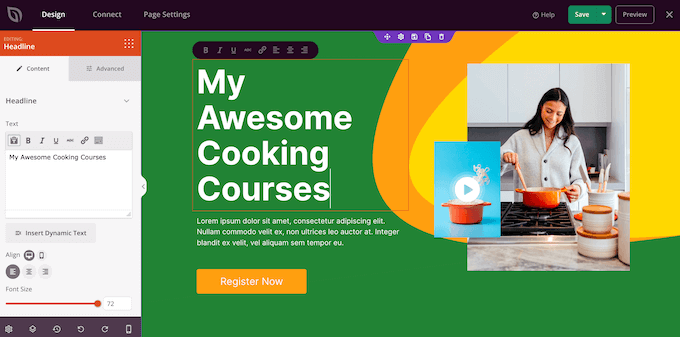
Pour des conseils sur la création de pages de destination, consultez notre guide complet sur l'augmentation des conversions de vos pages de destination.
En ce qui concerne la rédaction d'articles de blog, la même règle s'applique. Publier chaque idée qui vous vient à l'esprit peut remplir votre site de contenu, mais cela ne servira pas toujours vos lecteurs.
Il est préférable de se concentrer sur des sujets qui correspondent à votre niche et qui aident votre public à résoudre de vrais problèmes.
Pour aller plus loin, vous pouvez regrouper des articles connexes autour d'une page pilier principale en utilisant une stratégie de cluster de contenu. Cela permet d'améliorer la navigation et de renforcer votre autorité dans votre niche.
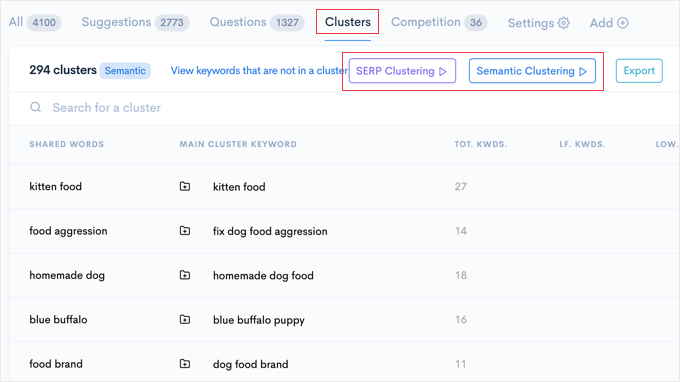
Nous avons un tutoriel complet sur la façon de créer des clusters de contenu dans WordPress, y compris comment les planifier autour de vos domaines d'expertise.
Il est également utile de procéder à des audits de contenu réguliers. Au fil du temps, certains articles cessent de bien performer, soit parce qu'ils sont obsolètes, soit parce que l'intention de recherche a changé.
C'est ce qu'on appelle la dégradation du contenu. Par exemple, un article de blog intitulé « Meilleurs conseils SEO pour 2020 » pourrait ne plus bien se classer dans les résultats de recherche car les pratiques SEO ont évolué.
Lors de vos audits de contenu, prenez le temps de revoir les anciennes pages et décidez : dois-je conserver, mettre à jour ou supprimer ce contenu ?
Un peu de nettoyage fait beaucoup pour maintenir l'engagement des visiteurs et les aider à trouver exactement ce dont ils ont besoin.
Astuce n°12 : Encouragez l'interaction des utilisateurs
Lorsque les gens peuvent interagir activement avec vos pages, ils resteront naturellement plus longtemps sur votre site.
Créer des opportunités d'interaction pour les utilisateurs peut faire toute la différence. Cela encourage les visiteurs à rester, à partager leurs commentaires et même à revenir plus tard.
Un bon point de départ est votre section de commentaires. Si elle semble dépassée, peu pratique ou inactive, les gens pourraient ne pas prendre la peine de laisser une réponse.
Pour la mettre à jour, vous pouvez ajouter des boutons j'aime/je n'aime pas. Ainsi, vos visiteurs peuvent participer à la conversation même s'ils ne souhaitent pas poster.
Alternativement, vous pourriez vouloir intégrer un système simple de classement des utilisateurs. Par exemple, vous pouvez épingler les meilleurs commentaires ou attribuer des badges aux utilisateurs qui laissent constamment des remarques utiles.
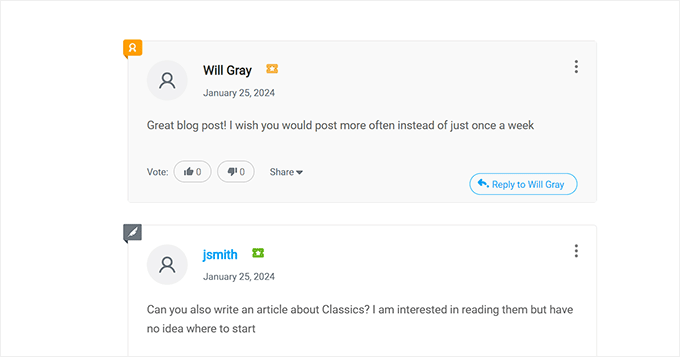
Pour apporter ces améliorations, vous pouvez mettre à niveau votre système de commentaires en utilisant un plugin comme Thrive Comments. Il contribue à créer une meilleure expérience qui encourage plus d'interaction et de discussion.
Pour plus d'options, consultez notre sélection des meilleurs plugins WordPress pour améliorer les commentaires.
Vous pouvez également stimuler l'engagement en ajoutant des sondages, des quiz ou des formulaires de feedback rapides avec un plugin comme WPForms. Ces éléments interactifs encouragent la participation sans nécessiter un commentaire complet.
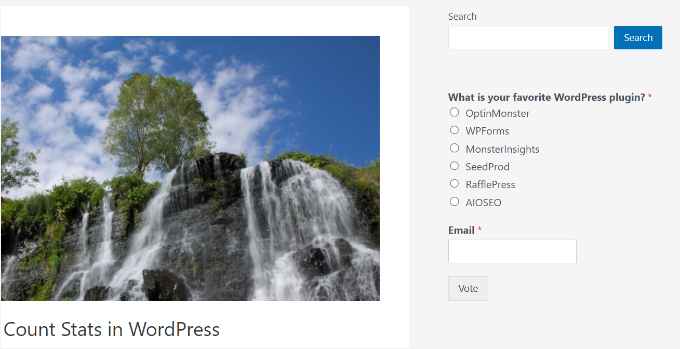
Si vous n'êtes pas sûr par où commencer, voici notre guide sur la façon de créer un sondage interactif dans WordPress.
Une autre excellente stratégie est la gamification. Cela signifie récompenser les visiteurs pour avoir accompli certaines actions, comme laisser un commentaire, effectuer un achat ou terminer un quiz. Vous pouvez offrir des points, des badges ou des niveaux qui rendent votre site plus amusant et encouragent les utilisateurs à revenir.
Ces petites attentions augmentent non seulement l'engagement, mais elles augmentent également le temps que les utilisateurs passent sur votre site Web et aident à construire une communauté plus forte autour de votre contenu.
Conseil n°13 : Créez une communauté avec un chat en direct ou des salons de discussion
Vous voulez faire passer l'interaction utilisateur au niveau supérieur ?
L'ajout d'un chat en direct ou d'espaces de discussion en temps réel peut transformer des lecteurs passifs en participants actifs, et aider à établir la confiance plus rapidement.
Lorsque les visiteurs peuvent poser des questions, obtenir un support instantané ou se connecter avec d'autres en temps réel, ils sont beaucoup plus susceptibles de rester, de revenir et d'interagir avec votre contenu ou votre produit.
Ce type d'interaction stimule la rétention et donne à votre site Web une impression de dynamisme et de réactivité accrue – comme une véritable communauté plutôt qu'une simple page statique.
Si vous gérez un site d'eLearning, de support ou d'adhésion, l'ajout d'une fonctionnalité de chat en direct peut faire une grande différence. Elle permet aux utilisateurs de poser des questions sur le matériel du cours, d'obtenir de l'aide sur les fonctionnalités de la plateforme, ou de se sentir soutenus en tant que membre d'un groupe plus large.
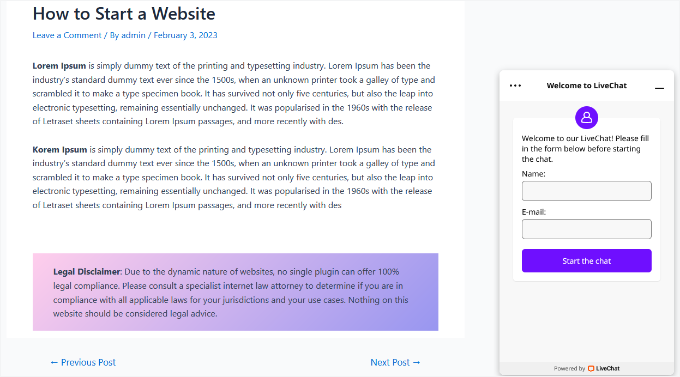
Pour les magasins ou les sites Web de services, le chat en direct offre un support instantané. Il vous permet de répondre aux questions sur les produits, de clarifier les détails des services ou de résoudre les problèmes en temps réel. Cela contribue à réduire l'abandon de panier et améliore l'expérience client.
Vous pouvez suivre notre tutoriel sur comment ajouter un chat en direct gratuit dans WordPress pour commencer.
Pour stimuler encore davantage l'interaction utilisateur, je recommande de créer des salons de discussion privés ou des forums de discussion à l'aide d'un outil comme BuddyBoss.
C'est particulièrement utile pour les communautés d'adhésion ou les cours en ligne, où les apprenants bénéficient du soutien de leurs pairs et de l'interaction de groupe.
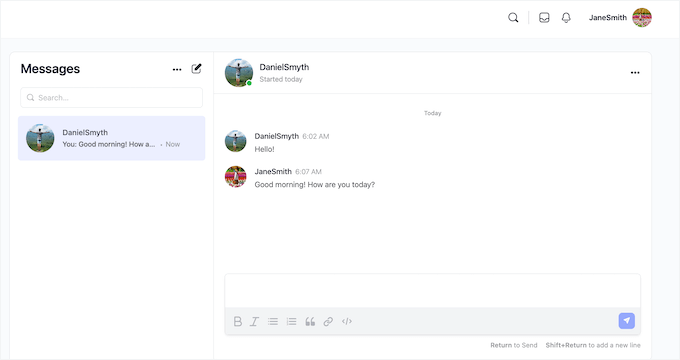
Consultez notre guide sur comment créer des salons de discussion dans WordPress pour en savoir plus sur l'ajout de cette fonctionnalité à votre site.
Conseil bonus : Détectez les problèmes de conception avec les tests de régression visuelle 🕵️
Parfois, même une petite mise à jour de thème ou de plugin peut casser votre mise en page sans que vous vous en rendiez compte. C'est là qu'intervient le test de régression visuelle.
Le test de régression visuelle (VRT) vous aide à vous assurer que les mises à jour de votre site web n'altèrent pas accidentellement son apparence ou sa conception.
Le processus est simple : votre logiciel VRT prend des « captures d'écran » d'une page avant et après que vous y ayez apporté des modifications. Il analyse les différences de code ou de pixels de ces pages pour détecter tout problème visuel à un stade précoce, avant qu'il n'affecte l'expérience utilisateur.
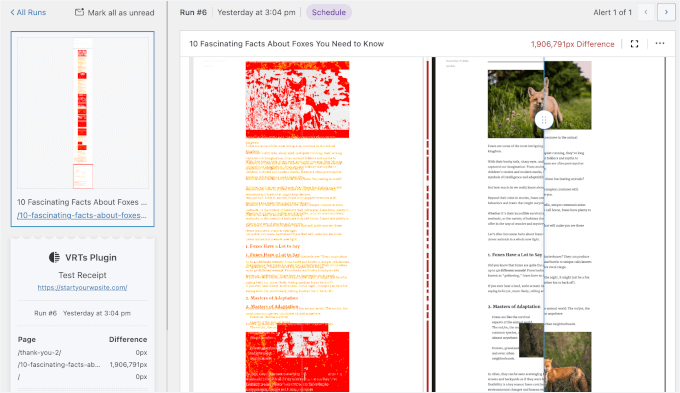
Le plugin VRTs est l'un des meilleurs outils pour automatiser ce processus. Pour des instructions étape par étape, vous pouvez consulter notre guide sur comment faire des tests de régression visuelle dans WordPress.
J'espère que mes conseils et astuces vous aideront à améliorer l'expérience utilisateur dans WordPress. Ensuite, vous voudrez peut-être consulter notre guide sur comment ajouter un forum à votre site et nos sélections d'experts des éléments de conception clés pour un site WordPress efficace.
Si cet article vous a plu, abonnez-vous à notre chaîne YouTube pour des tutoriels vidéo WordPress. Vous pouvez également nous retrouver sur Twitter et Facebook.





Vous avez une question ou une suggestion ? Veuillez laisser un commentaire pour lancer la discussion.